一、Idea Debug 介绍
- 以Debug模式启动服务,左边的一个按钮则是以Run模式启动。在开发中,一般会直接启动Debug模式,方便随时调试代码。
- 断点:在左边行号栏单击左键,或者快捷键Ctrl+F8 打上/取消断点,断点行的颜色可自己去设置。
- Debug窗口:访问请求到达第一个断点后,会自动激活Debug窗口。如果没有自动激活,可以去设置里设置,如图1.2。
- 调试按钮:一共有8个按钮,调试的主要功能就对应着这几个按钮,鼠标悬停在按钮上可以查看对应的快捷键。在菜单栏Run里可以找到同样的对应的功能,如图 1.4。
- 服务按钮:可以在这里关闭/启动服务,设置断点等。
- 方法调用栈:这里显示该线程调试所经过的所有方法,勾选右上角的[Show All Frames]按钮,就不会显示其它类库的方法了,否则这里会有一大堆的方法。
- Variables:在变量区可以查看当前断点之前的当前方法内的变量。
- Watches:查看变量,可以将Variables区中的变量拖到Watches中查看
图1.1
图1.2在设置里勾选Show debug window on breakpoint,则请求进入到断点后自动激活Debug窗口
图1.3如果你的IDEA底部没有显示工具栏或状态栏,可以在View里打开,显示出工具栏会方便我们使用。可以自己去尝试下这四个选项。
图1.4菜单栏Run里有调试对应的功能,同时可以查看对应的快捷键。
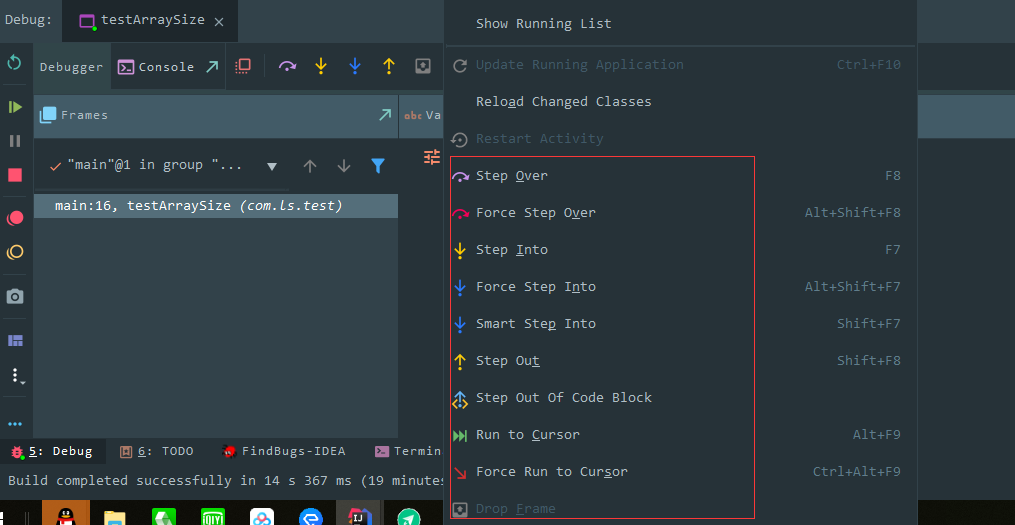
二、基本用法与快捷键
Debug调试的功能主要对应着图一中4和5两组按钮:
1.首先说第一组按钮,共有8个按钮,从左到右依次为:图2.1
1.Show Exception Point(Alt + F10):如果你的光标在其它行或者其它的页面,点击这个按钮可跳转到当前代码执行的行。
2.Step Over(F8): 跳过,一行一行的向下走,如果当前行有方法不进入方法。
3.Step Into(F7): 跳入,如果当前有方法,进入方法内部,一般用于进入自定义的方法,不会jdk类库的方法。
4.Force Step Into(Alt+Shift+F7):强制跳入,可以进入任何方法,想查看底层源代码可以用这个进入jdk的方法。
5.Step Out(Shift + F8):跳出,从跳入的方法内退出到方法调用处,这个时候方法已经执行完毕,只是还没有完成赋值。
6.Drop Frame(默认无快捷键):回退断点。
7.Run to Cursor(Alt + F9): 运行到光标处,你可以将光标定位到你需要查看的行,然后使用这个功能,代码会运行到光标处,不需要打断点。
8.Evaluate Expression(Alt + F8): 计算表达式的值。图2.2
2.第二组的按钮,共7个按钮,从上到下依次如下: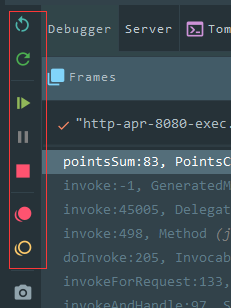
1.Return `xxx`: 重新运行程序,会关闭服务后重新启动程序。
2.Update ‘Tomcat xx’ application(Ctrl + f5): 更新程序,一般在你的代码有改动后可以执行这个功能,而这个功能对应的操作则是在服务配置里,如图2.3.
3.Resume Program(F9): 恢复程序,比如,你在第10行和20行各自都打了断点,当前运行到第10行,按F9,则运行到下一个断点即第20行,再按F9,则运行完整个流程,因为后面已经没有断点了。
4.Pause Program: 暂停程序,启用Debug。
5.Stop 'xxx'(Ctrl + F2): 连续按两下,关闭程序。有时候你会发现服务再启动时,报端口被占用,这是因为没完全关闭服务的原因,你就需要查杀所有JVM进程了。
6.View Breakpoints(Ctrl + First+ F8): 查看你设置的所有断点。
7.Mute BreakPoints: 哑的断点,选择这个后,所有断点变为灰色,断点失效,再按F9则可以直接运行完程序。再次点击,断点变为红色,有效。如果只想使某一个断点失效,可以在断点上有点取消Enable,如图2.4,则该行断点失效。更新程序,On 'Update' actions, 执行更新操作时所做的事情,一般选择'Update classes resouces' 即更新类和资源。
一般配合热部署插件会更好用,如JRebel,这样就不用每次更改代码后还要去重新启动服务。如何激活Jrebel呢?
参考下面这篇博客:
Jrebel最新激活破解方式(持续更新) - BlueKitty的博客 - CSDN博客
图2.3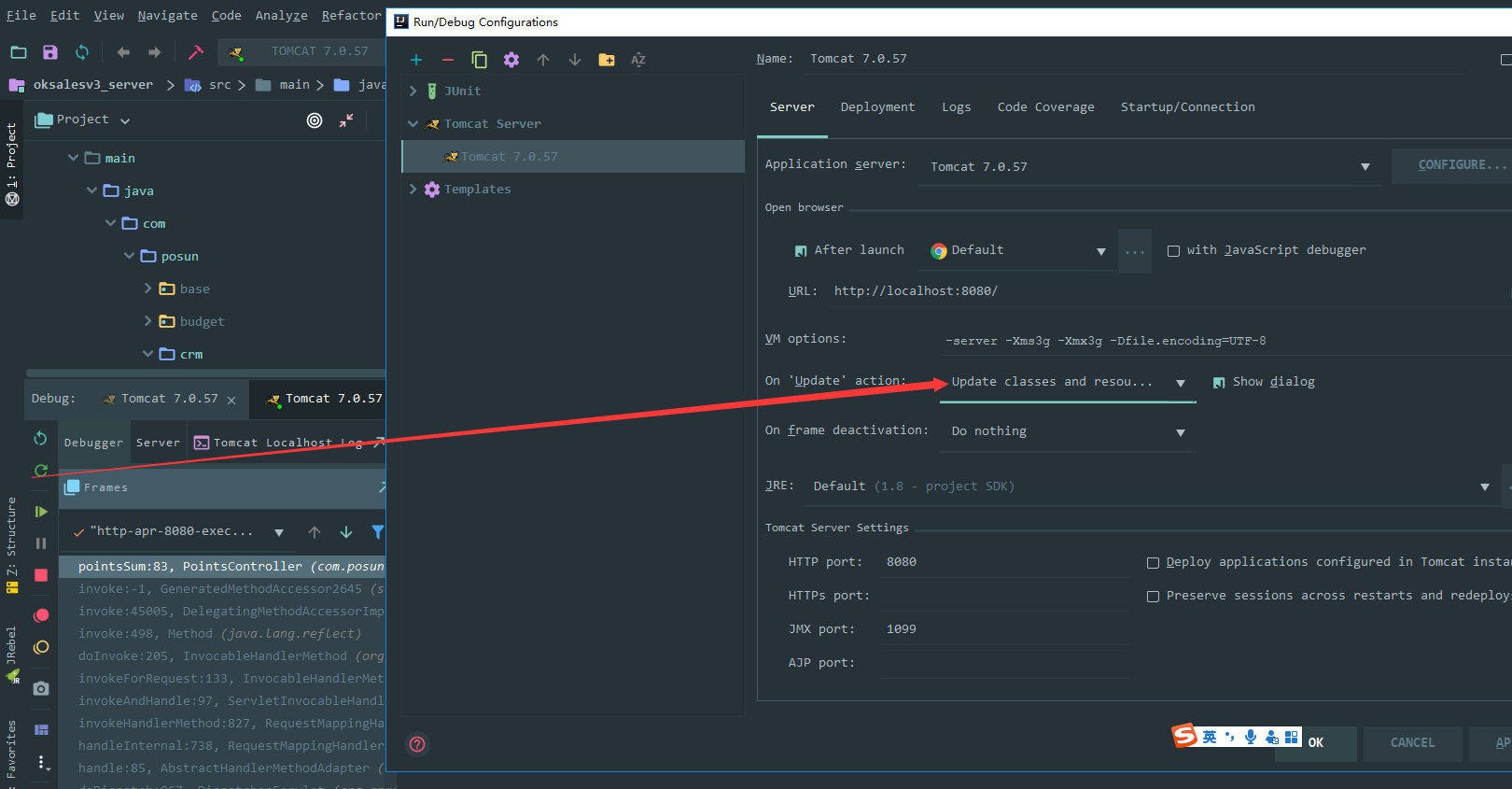
图2.4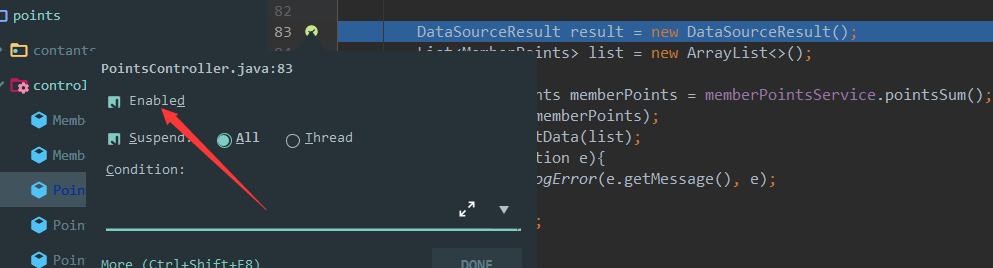
三、变量查看
在Debug过程中,跟踪查看变量的变化是非常必要的,这里就简单说下IDEA中可以查看变量的几个地方,相信大部分人都了解。
1.如下图,在Idea中,参数所在行的后面会显示当前变量的值。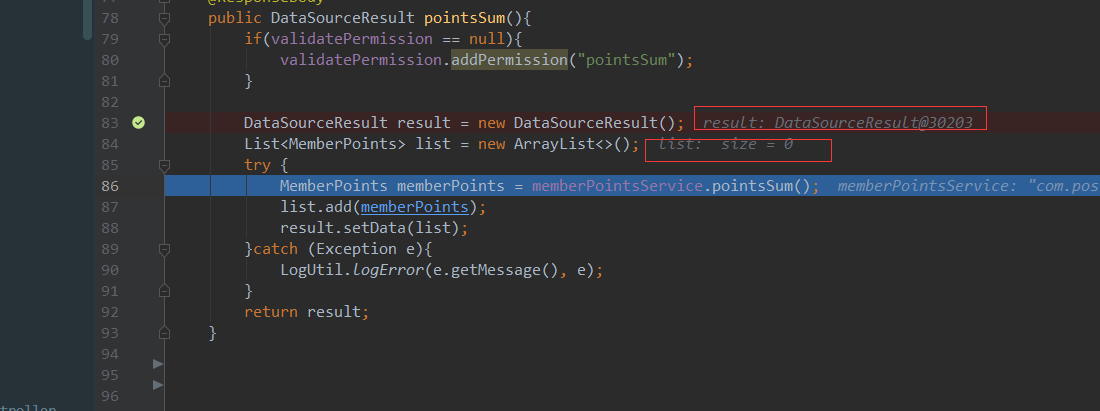
2.光标悬停到参数上,显示当前变量信息。点击打开详情如图。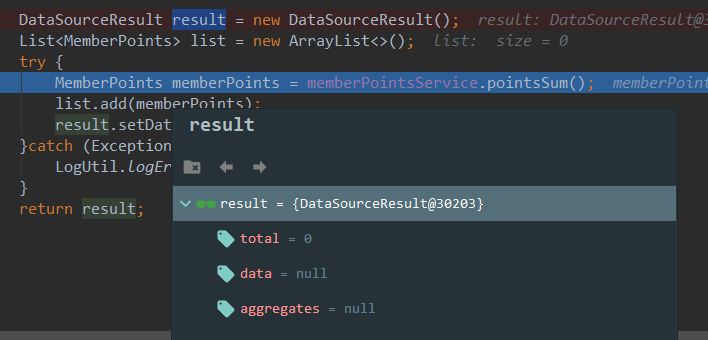
3.在Variables里查看,这里显示当前方法里的所有变量。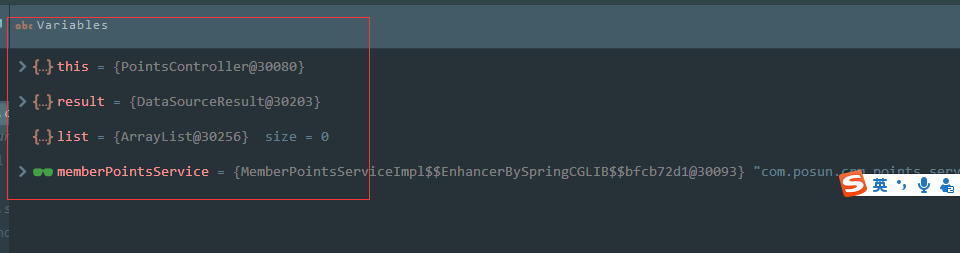
4.在Watches里,点击New Watch,输入需要查看的变量。或者可以从Variables里拖到Watche里查看。
四、计算表达式
在前面提到的计算表达式如下图的按钮,快捷键是Evaluate Expression (Alt + F8) 。可以使用这个操作在调试过程中计算某个表达式的值,而不用再去打印信息。
1.按Alt + F8或按钮,或者,你可以选中某个表达式再Alt + F8,弹出计算表达式的窗口,如下,回车或点击Evaluate计算表达式的值。
这个表达式不仅可以是一般变量或参数,也可以是方法,当你的一行代码中调用了几个方法时,就可以通过这种方式查看查看某个方法的返回值
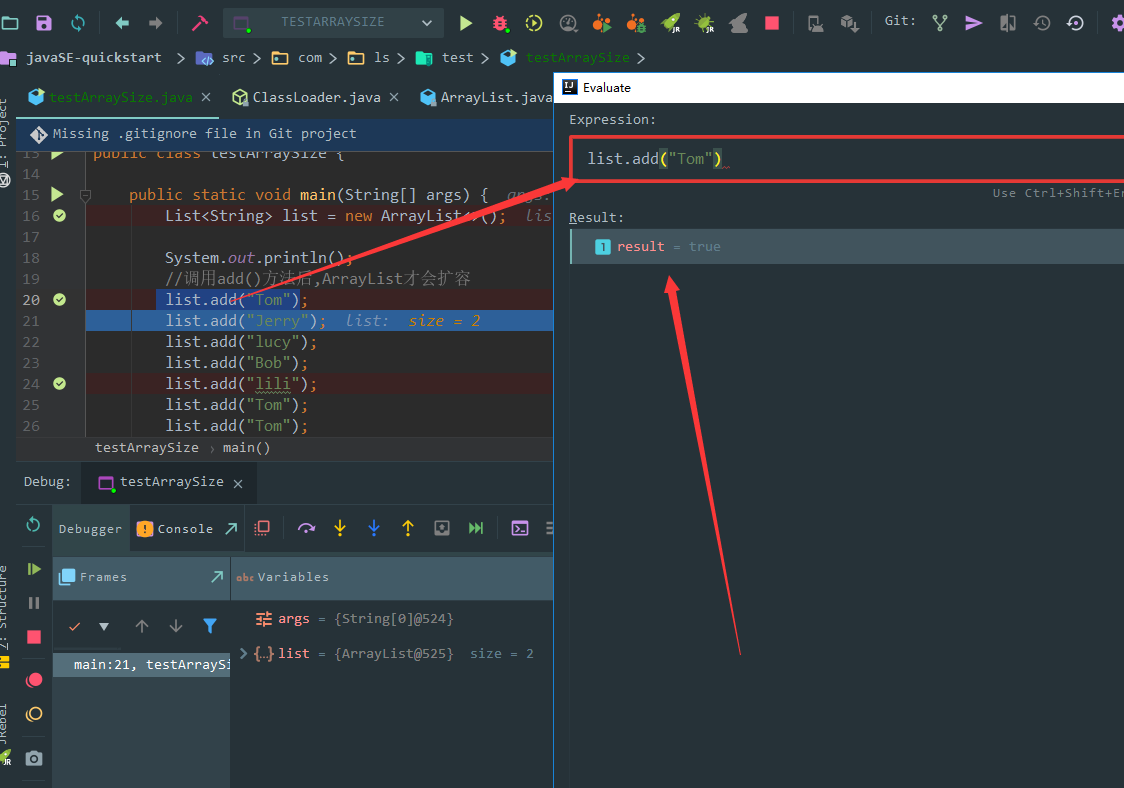
五、智能进入
如果一行代码里有好几个方法,怎么才能只选择某一个方法进入。之前提到过使用Step Into (Alt + F7) 或者 Force Step Into (Alt + Shift + F7)进入到方法内部,但这两个操作会根据方法调用顺序依次进入,这比较麻烦。
那么智能进入就很方便了,智能进入,这个功能可以在菜单栏Run里面看到,Smart Step Into(Shift + F7) 如下图: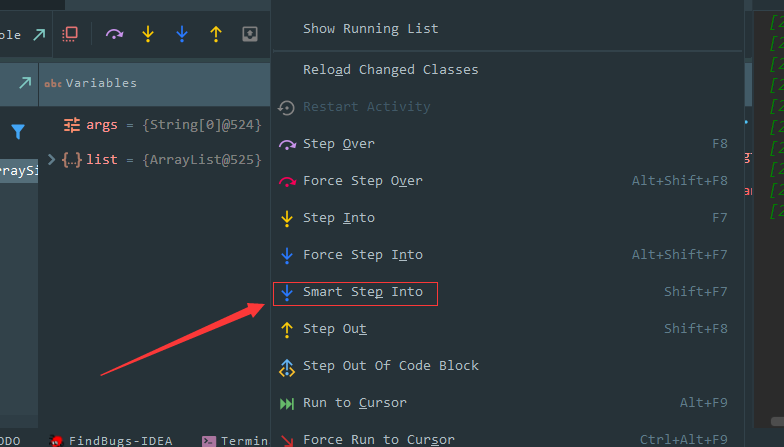
按Shift + F7,会自动定位到当前断点行,并列出需要进入的方法,如下图,选中需要进入的方法。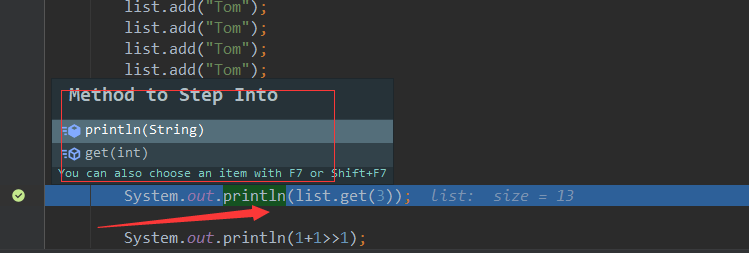
如果只有一个方法,则直接进入,类似Force Step Into。
六、断点条件设置
通过设置断点条件,在满足条件时,才停在断点处,否则直接运行。
通常,当我们在遍历一个比较大的集合或数组时,在循环内设置了一个断点,难道我们要一个一个去看变量的值?那肯定很累,说不定你还错过这个值得重新来一次
1.在断点上右键直接设置当前断点的条件,如下图,我设置i==3时断点才生效。
2.点击View Breakpoints (Ctrl + Shift + F8),查看所有断点。
Java Line Breakpoints 显示了所有的断点,在右边勾选Condition,设置断点的条件。
勾选'BreakPoint hit message',则会将当前断点行输出到控制台,如下图
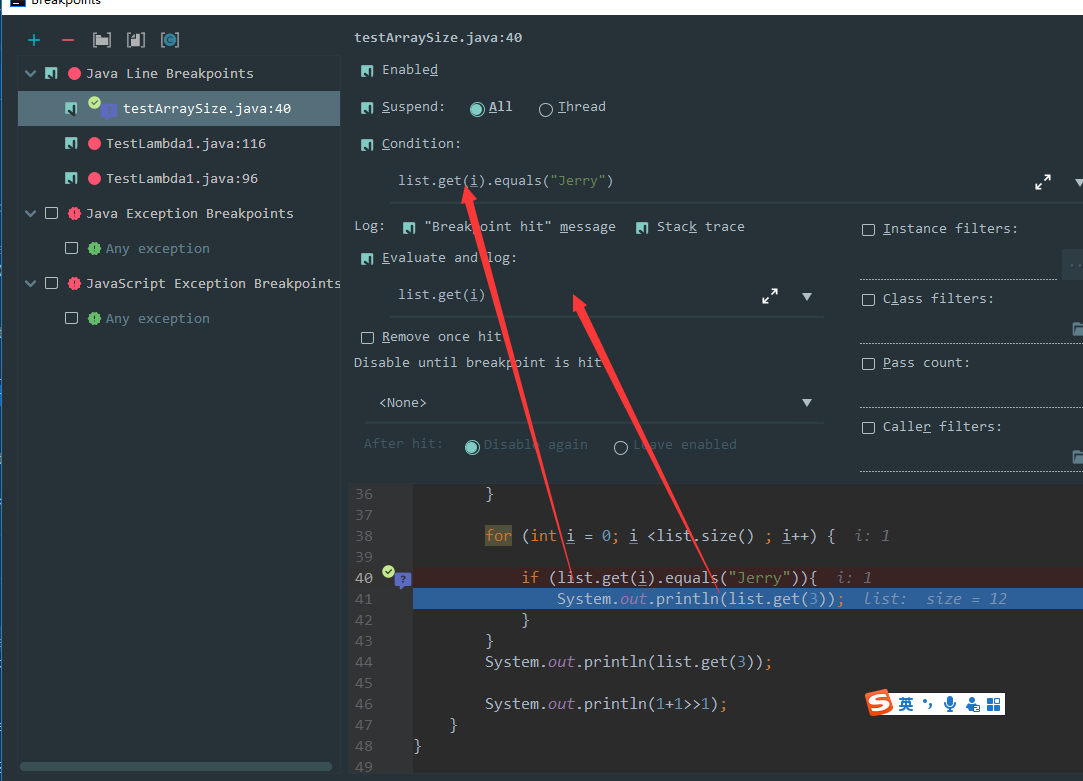
勾选Evaluate and log,可以在执行这行代码是计算表达式的值,并将结果输出到控制台,如下图。
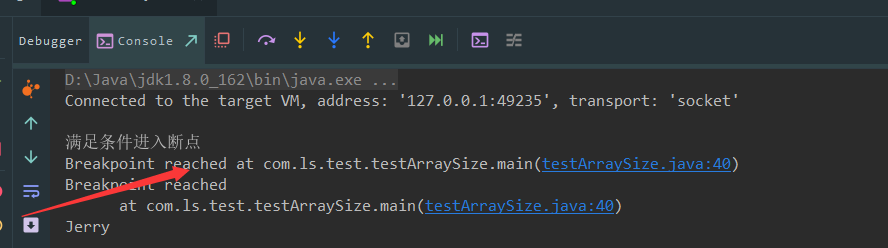
3.再说下其他三个的功能,一般情况不用
Instance filters:实例过滤。
Class filters:类过滤,根据类名过滤。.
Pass count:用于循环中,如果断点在循环中,可以设置该值,循环多少次后停在断点处,之后的循环都会停在断点处。




















 2504
2504











 被折叠的 条评论
为什么被折叠?
被折叠的 条评论
为什么被折叠?








